win10系统开机提示Winmgmt.exe出错的解决方法
发布日期:2018-12-25 作者:Win10正式版官网 来源:www.52xitong.com我们在操作win10系统电脑的时候,常常会遇到win10系统开机提示Winmgmt.exe出错的问题。那么出现win10系统开机提示Winmgmt.exe出错的问题该怎么解决呢?很多对电脑不太熟悉的小伙伴不知道win10系统开机提示Winmgmt.exe出错到底该如何解决?其实只需要首先在桌面上右击“我的电脑”,之后单击“管理”。然后选择"服务和应用程序"下,单击“服务”,关闭并停止 Windows Management Instrumentation 服务。就可以了。下面小编就给小伙伴们分享一下win10系统开机提示Winmgmt.exe出错具体的解决方法:
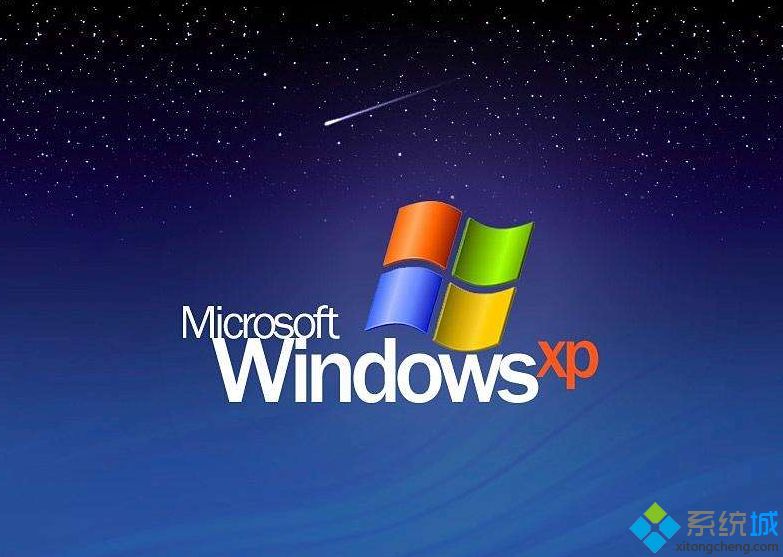
现笔者解答如下:其实这是因为 %SystemRoot%\System32\Wbem\Repository 文件夹中的文件有所损坏引起的, Winmgmt.exe 就会以 30 秒到 60 秒的间隔轮询受损文件。现给大家分享计算机公司win10系统开机提示Winmgmt.exe出错的解决方法,具体如下:
1、首先在桌面上右击“我的电脑”,之后单击“管理”。
2、然后选择"服务和应用程序"下,单击“服务”,关闭并停止 Windows Management Instrumentation 服务。
3、然后删除 %SystemRoot%\System32\Wbem\Repository 文件夹中的全部文件。(在删除前先创建这些文件的副本。)
4、再打开"服务和应用程序",选择服务,打开并启动 Windows Management Instrumentation 服务。当服务重新启动时,把基于以下注册表项中所提供的信息重建这些文件:HKEY_LOCAL_MACHINE\SOFTWARE\Microsoft\WBEM\CIMOM\Autorecover MOFs
附注:一些程序不将其托管对象格式 (MOF) 文件添加到这个列表中,这种情况下,重新生成 WMI 数据库很有可能导致那些程序产生错误或者失败,而且可能需要就针对它们的特定 的WMI 要求进行更多的故障排除。
相关系统推荐
Win10系统教程栏目
Win10系统教程推荐
win10系统下载排行
友情链接